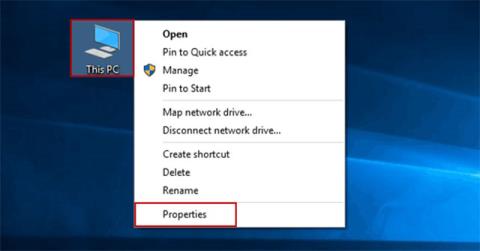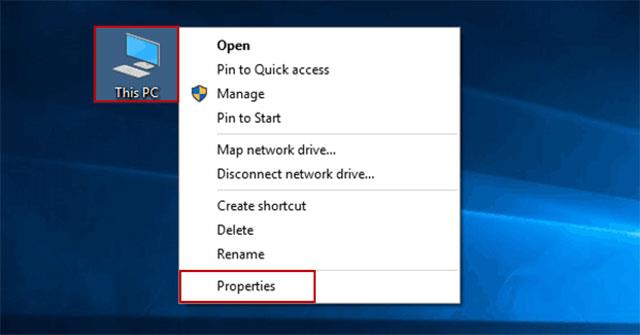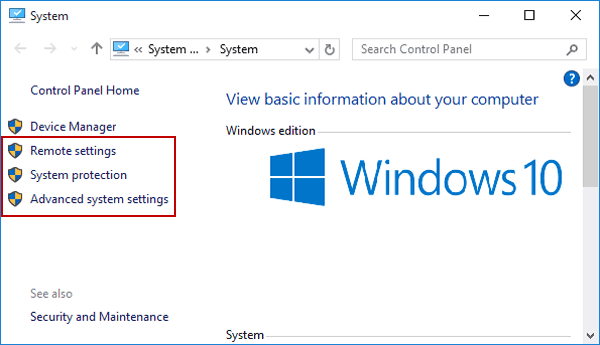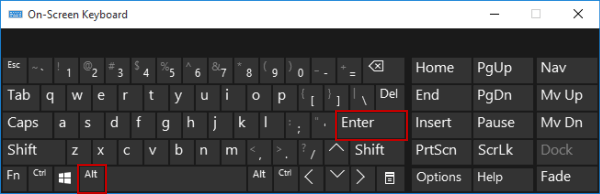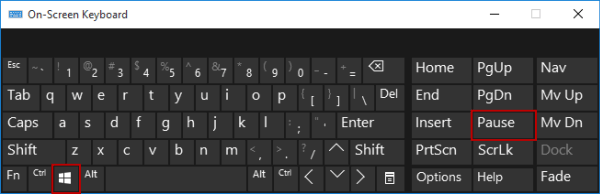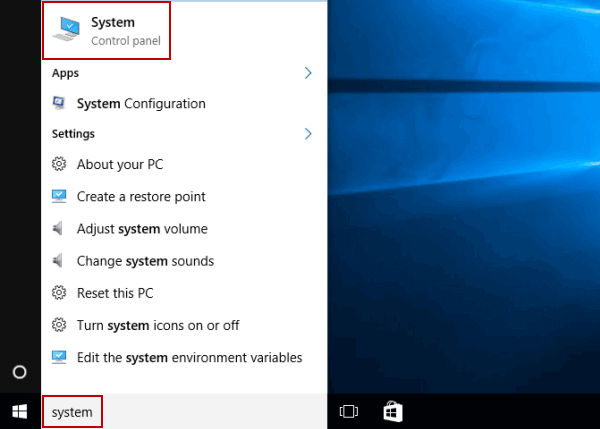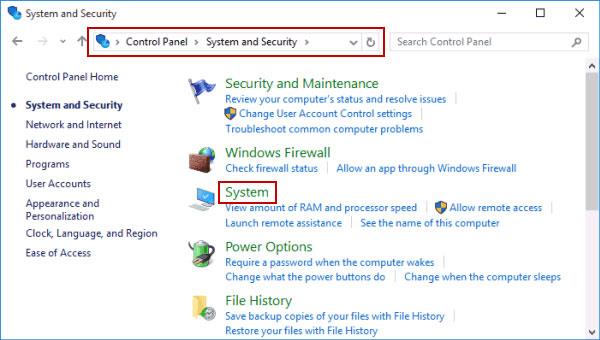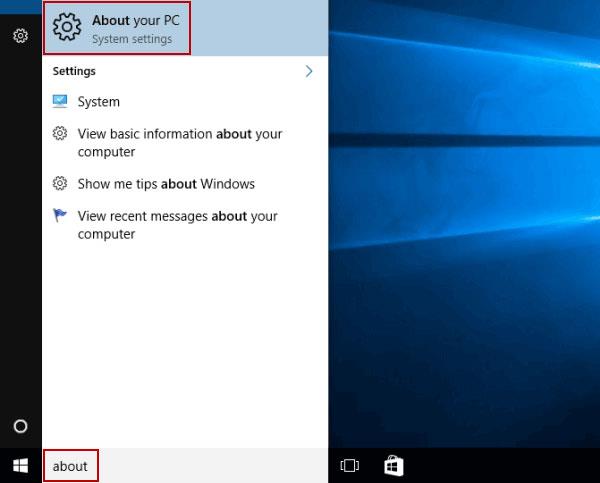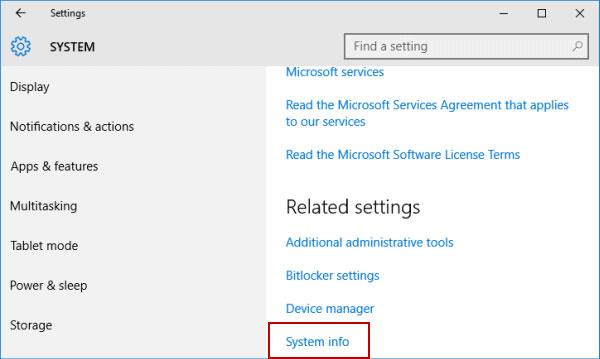Можете да използвате един от следните 6 метода, за да отворите Свойства на компютъра (или Свойства на системата ) в Windows 10.
6 начина за отваряне на компютърни/системни свойства в Windows 10
Метод 1: Включете контекстното меню Този компютър
Стъпка 1 : Щракнете с десния бутон върху Този компютър и изберете Свойства от менюто.
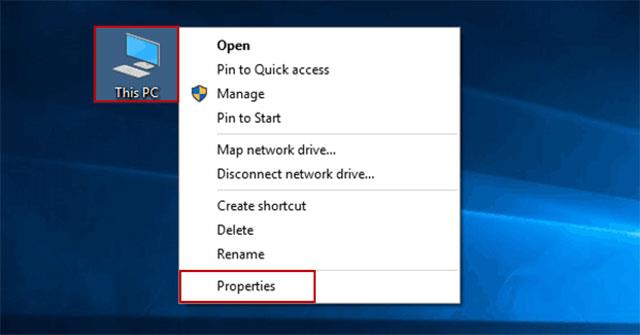
Щракнете с десния бутон върху Този компютър и изберете Свойства от менюто
Съвет : Контекстното меню на File Explorer също може да помогне за постигането на същата цел.
Стъпка 2: Изберете Отдалечени настройки, Защита на системата или Разширени системни настройки в системния прозорец .
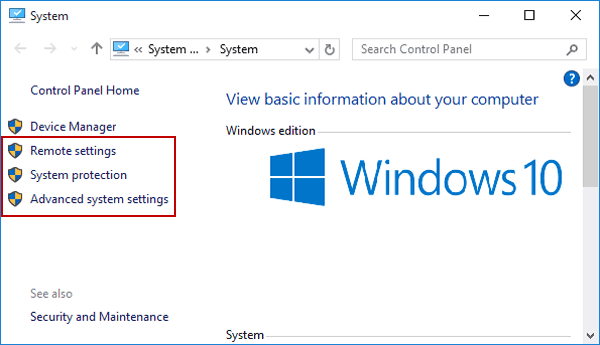
Изберете Отдалечени настройки, Защита на системата или Разширени системни настройки в прозореца Система
Забележка : Тази стъпка е задължителна и няма да се повтаря в методите по-долу.
Метод 2: Отворете чрез този компютър и преки пътища
Щракнете върху Този компютър и натиснете Alt+ Enterна клавиатурата.
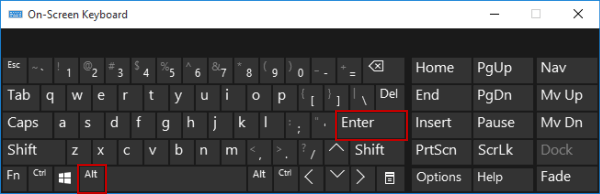
Щракнете върху Този компютър и натиснете Alt+Enter на клавиатурата
Метод 3: Включете чрез клавишни комбинации
Натиснете Win+ Pause/ Breakна клавиатурата.
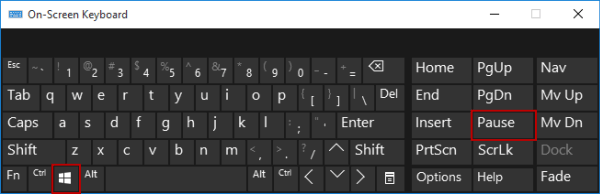
Натиснете Win+ Pause/Break на клавиатурата
Метод 4: Отворете системните свойства чрез търсене
Въведете система в полето за търсене на лентата на задачите и изберете Система в резултатите.
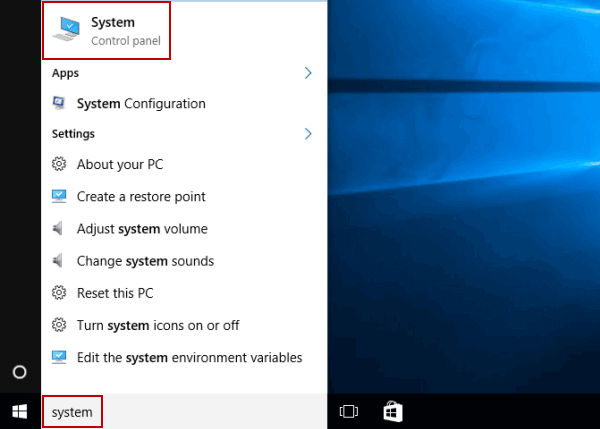
Въведете система в полето за търсене на лентата на задачите
Метод 5: Включете в контролния панел
Отидете на Контролен панел , изберете Система и сигурност , след което щракнете върху Система.
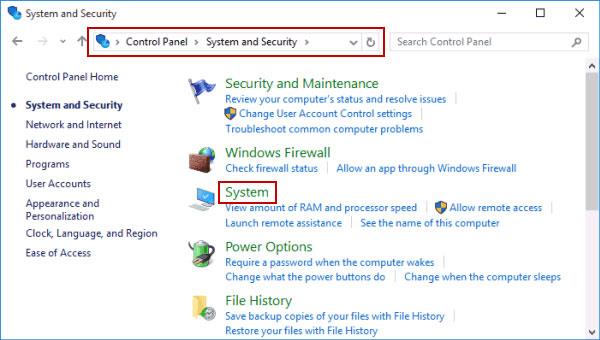
Отидете в контролния панел, изберете Система и сигурност, след което щракнете върху Система
Метод 6: Отворете чрез Настройки
Стъпка 1 : Потърсете и щракнете върху About your PC сред опциите.
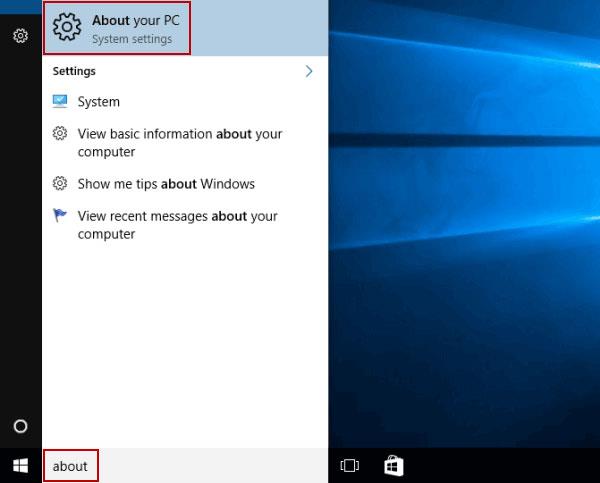
Потърсете и щракнете върху About your PC
Стъпка 2 : Щракнете върху Информация за системата вдясно.
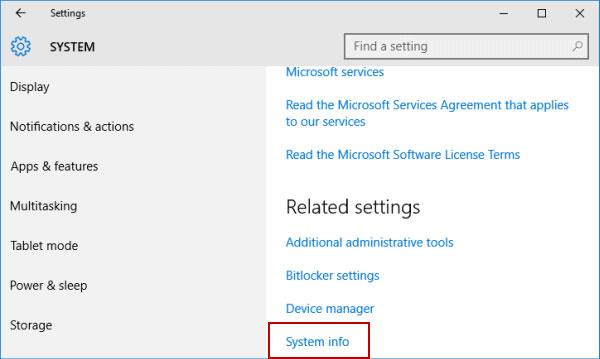
Кликнете върху Информация за системата вдясно
С 6-те лесни начина, споменати по-горе, можете лесно да получите достъп до свойствата на компютъра/системата в Windows 10.
Надявам се, че сте успешни.